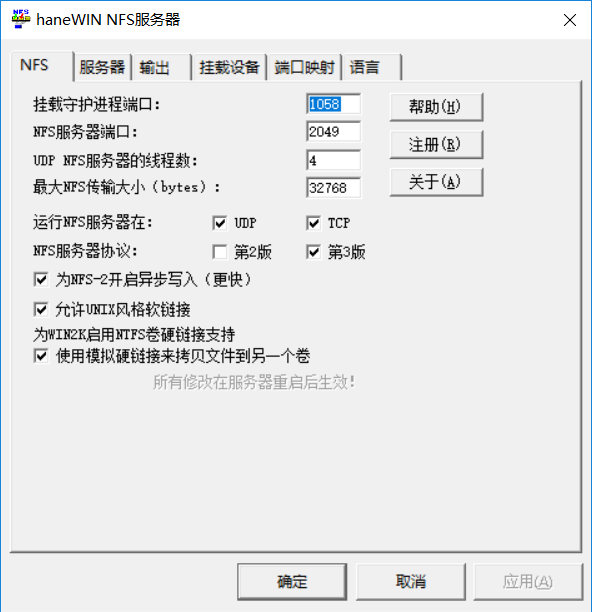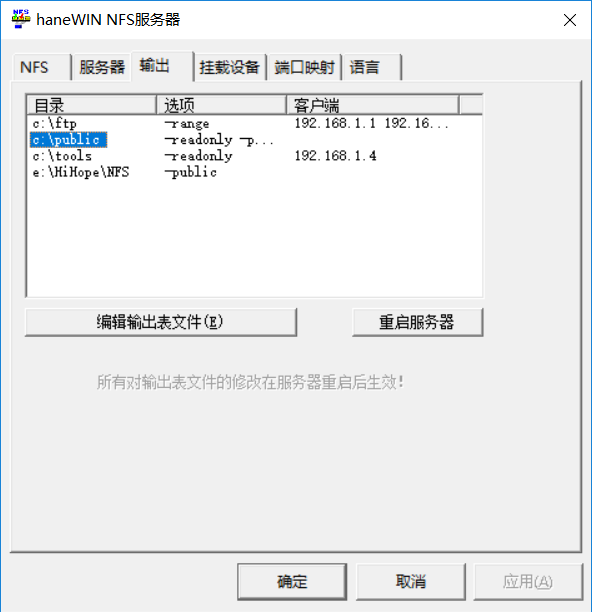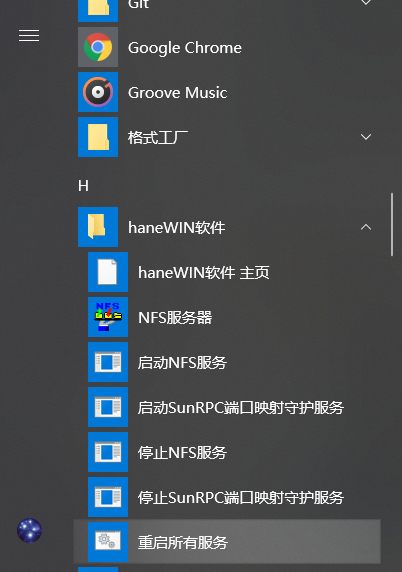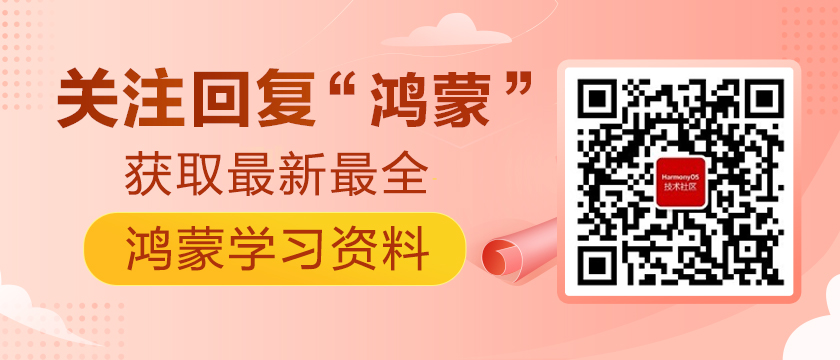鴻蒙Hi3516通過NFS掛載方式與Windows共享文件
今天我們來學習一下搭建NFS實現Hi3516開發板與Windows之間共享文件,借助NFS可以使得向Hi3516拷貝hap等文件更加方便。
一、什么是NFS
NFS(Network File System,網絡文件系統)是當前主流異構平臺共享文件系統之一。主要應用在UNIX環境下。最早是由Sun Microsystems開發,現在能夠支持在不同類型的系統之間通過網絡進行文件共享,廣泛應用在FreeBSD、SCO、Solaris等異構操作系統平臺,允許一個系統在網絡上與他人共享目錄和文件。通過使用NFS,用戶和程序可以像訪問本地文件一樣訪問遠端系統上的文件,使得每個計算機的節點能夠像使用本地資源一樣方便地使用網上資源。換言之,NFS可用于不同類型計算機、操作系統、網絡架構和傳輸協議運行環境中的網絡文件遠程訪問和共享。
二、Windows端啟動NFS
Windows系統據說有自帶的NFS服務器,但是不太好用,這里用第三方軟件完成。
工具:haneWIN NFS服務器
下載鏈接見附件。
設置一下輸出的目錄,即Windows的本地目錄。
然后重啟NFS服務,注意輸出標簽頁的這個“重啟服務器”其實是不好使的,要重啟就用開始菜單里“haneWIN軟件”的“重啟所有服務”:
三、Hi3516掛載目錄
串口登陸Hi3516。
掛載命令是mount,參數如下:
- OHOS # mount
- mount [DEVICE] [PATH] [NAME]
DEVICE是要掛載的遠程設備目錄,格式為[IP]:[目錄]
PATH是掛載本地目錄
NAME是掛載名稱
這里對應的windows目錄是c:\public,我的windows端IP是192.168.1.3,因此第一個參數就是192.168.1.3:/c/public
先創建掛載點目錄,再做掛載。命令如下:
- OHOS # mkdir /nfs
- OHOS # mount 192.168.1.3:/c/public /nfs nfs
- Mount nfs on 192.168.1.3:/c/public, uid:0, gid:0
- Mount nfs finished.
- OHOS # ls /nfs
- Directory /nfs:
- -rw-r--r-- 8 u:0 g:0 111.txt
- OHOS # cat /nfs/111.txt
- OHOS # asdfadsf
- OHOS #
四、安裝hap
安裝hap需要使用bm工具,在這個目錄:\\out\ipcamera_hi3516dv300\dev_tools\bin
與hap文件一起,拷貝到c:\public下
然后先禁用簽名校驗,再安裝hap,命令如下:
- OHOS # cd /nfs
- OHOS # ./bm set -s disable
- OHOS # 01-01 02:11:31.924 20 61 I 01800/Samgr: Initialize Registry!
- success
- 01-01 02:11:31.925 5 32 D 01800/Samgr: Judge Auth<bundlems, BmsInnerFeature> ret:0
- 01-01 02:11:31.925 5 32 D 01800/Samgr: Find Feature<bundlems, BmsInnerFeature> id<38, 0> ret:0
- 01-01 02:11:31.925 20 61 I 01800/Samgr: Create remote sa proxy[0x256136f0]<bundlems, BmsInnerFeature> id<38,0>!
- 01-01 02:11:31.925 5 35 I 00000/(null): current sign mode is 0
- OHOS # ./bm install -p air-quality.hap
- ...
- resultMessage is install success !
- ...
輸出信息看到resultMessage is install success! 就是安裝成功了。
屏幕上多了一個app圖標,運行一下看看: